【教程】10分钟学会用Rainmeter美化桌面
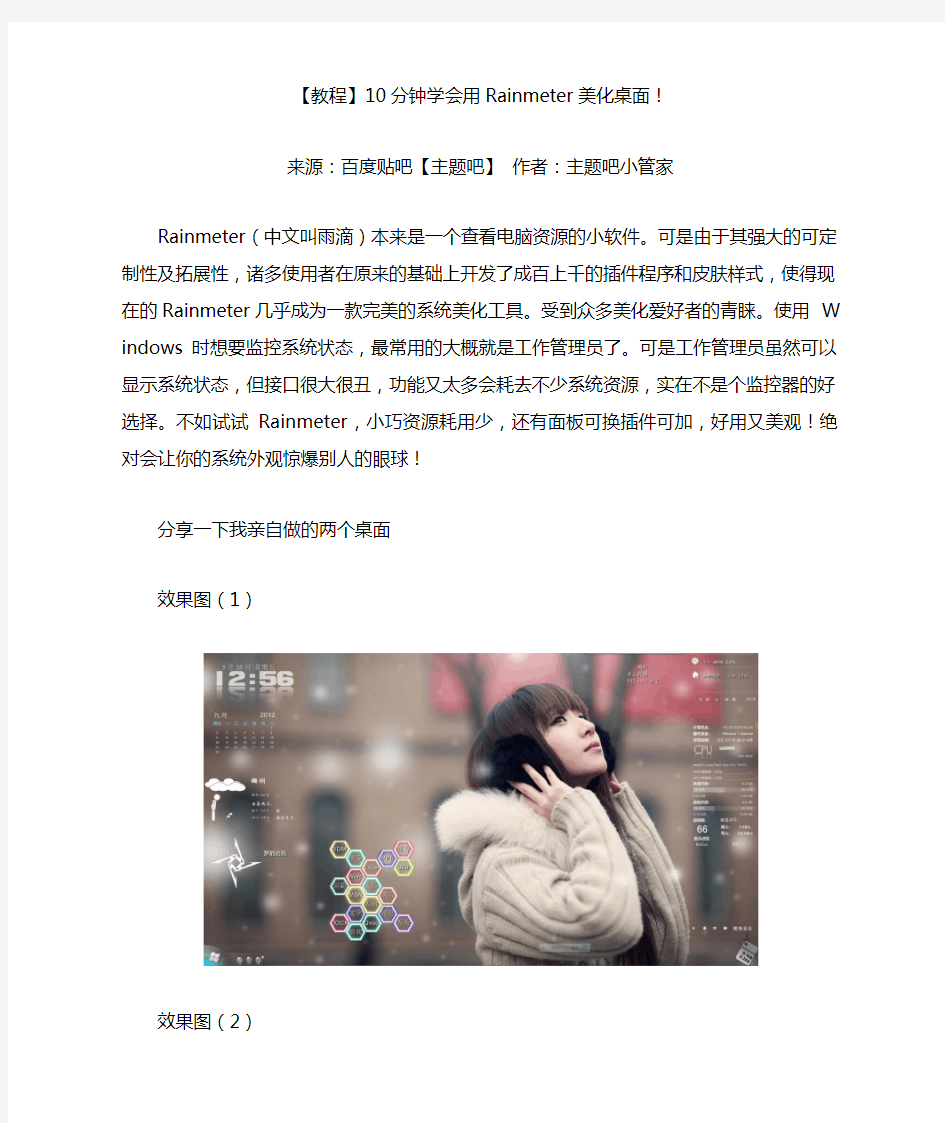

【教程】10分钟学会用Rainmeter美化桌面!
来源:百度贴吧【主题吧】作者:主题吧小管家
Rainmeter(中文叫雨滴)本来是一个查看电脑资源的小软件。可是由于其强大的可定制性及拓展性,诸多使用者在原来的基础上开发了成百上千的插件程序和皮肤样式,使得现在的Rainmeter几乎成为一款完美的系统美化工具。受到众多美化爱好者的青睐。使用 Windows 时想要监控系统状态,最常用的大概就是工作管理员了。可是工作管理员虽然可以显示系统状态,但接口很大很丑,功能又太多会耗去不少系统资源,实在不是个监控器的好选择。不如试试 Rainmeter,小巧资源耗用少,还有面板可换插件可加,好用又美观!绝对会让你的系统外观惊爆别人的眼球!
分享一下我亲自做的两个桌面
效果图(1)
效果图(2)
心动不如行动,10分钟让你学会用Rainmeter美化你的桌面!
首先下载安装好软件Rainmeter,语言选择默认的那个简体中文!,根据自己电脑的系统先版本,一般为32位,可设置开机运行!
Rainmeter百度网盘分享地址:https://www.360docs.net/doc/5c8423977.html,/share/link?shareid=126092&uk=55631 2694
1.右击右下角的Rainmeter图标;
2.找到【皮肤】,然后点击【打开皮肤目录】,把下载到的皮肤复制进去(皮
肤资源百度贴吧【主题吧】里有共享);
3.点击【刷新全部】;
4.然后鼠标移到你想选择的皮肤上
5.点击之后皮肤会出现在屏幕上,如:我选择了【会转的风车——主题吧】;
6.右击皮肤或从右下角选择皮肤--【编辑皮肤】
7.接着修改相关皮肤的路径,我就不在这详细说了,仅贡献一张图,有点电脑常识的都应该能找到。
8.在这说一下天气插件怎么更换城市,先登录中国天气网:https://www.360docs.net/doc/5c8423977.html,. cn/,找到你想要更改的城市,然后把地址栏后面那段数字复制到天气插件所在的文本中即可;如:我换【罗定】的,
下图为中国天气网罗定的天气页面,
9.接着点击【编辑皮肤】
把图中的这段数字替换即可!
10.最后保存一下自己做好的主题,打开主界面,选择Themes--【主题】;
11.给你的主题起个响亮的名字。如:我的叫【主题吧】;
12.点【保存】,以后想更换主题直接从右边选中加载即可。
最后附上一点壁纸资源,百度网盘分享下载:
https://www.360docs.net/doc/5c8423977.html,/share/link?shareid=126087&uk=556312694(自己在里面挑选喜欢的下载)
教程到此结束,学习过程中如遇到不懂的,可到百度贴吧【主题吧】发贴求助!或者加主题吧官方交流群:127718986 ,一起交流学习,美化我们的桌面!
本教程版权归主题吧所有,转载说明出处!
-------------------------------------------------------------------------------------------------
最美的主题,最美的桌面!
-------------------------------------------------------------------------------------------------
主题吧小管家
2012-11-11
修改PE壁纸以及启动界面_最简单的WINPE_DIY美化教程_文库首发
最简单的WINPE DIY美化教程 –制作你自己的个性U盘系统 注:本教程以老毛桃WinPE系统为例您还在为WINPE那难看的界面发愁吗? 您还在为网上找不到全面的DIYPE教程发愁吗? 您还在为找到DIY教程以后看不懂而发愁吗? ………… 今天让我以最通俗的、最简单的、最易学的方式带着你美化属于你自己的PE系统。让你在日常使用PE维护的过程中个性十足。 在教程开始之前小生特此声明:本人并非专业认识,只是对电脑有着浓厚兴趣,喜欢DIY电脑界面,如果在教程中如有遗漏或者错误,希望友友们指出。本人不胜感激! 教程: 预处理: 1.打开资源管理器——工具——文件夹选项——打开隐藏所有文件(如图) 2.插入你的U盘并打开,你会发现有名字为MiniPE的文件夹,在本教程中需要修
改其中的:BJ2008.XPM(包含启动界面)以及OP.WIM(包含桌面壁纸) 3.复制BJ2008.XPM,OP.WIM到你自己硬盘里面任意位置(如D:\),修改的时候 起到备份的作用。 4.下载需要的工具:WimTool,WinGZip,XnView。(教程最后附有下载地址) 修改WINPE界面&启动界面(需要软件WimTool) 1.打开wimtool(),界面如图所示 2.将从U盘里面复制出的OP.WIM解开映像 注:* 在这部可能出现解开失败,如果你是WIN7用户可以尝试修改UAC为如图
同WIMTOOL同目录即可(教程最后附有WIMGAPI.DLL) 3.然后解开映像(如:存放位置D:\OP文件夹中如图)
4.然后替换同名图片为你自己喜欢的壁纸名字必须一致哟 成美化
修改安卓手机状态栏及美化
修改安卓手机状态栏及 美化 Company number:【WTUT-WT88Y-W8BBGB-BWYTT-19998】
删除自己用不到的软件,添加自己想用的软件,其实很简单例如:打开某R O M出现以下文件夹 data->app:目录下的软件是在android中可以自由删除软件,不要想的统统删掉,想添加软件直接把APK文件放到此文件夹即可例如:想要在ROM中添加安智市场,只需将安智市场的APK文件放在data->app目录下即可,如下图
2011-2-23 15:37 上传 system->app:目录下的软件是android自带软件,在系统中无法删除的,你可以在这里删除掉,比如youtube之类. 关闭打开的RAR即可,重新刷机之后,你发现想删掉的文件没了,想要的出现了. 本帖最后由无敌风火轮于 2011-2-24 13:59 编辑 美化ROM包括,字体,图标,壁纸,状态栏的修改.但是这些全部都在framework-res之内.下面给大家提供一个 修改framework-res美化界面教程 原文如下: ”在尝试制作半透明升级包的过程中,我发现有几个图片无论如何也不能透明,即使你挖空它,可能是Android 还不能接受全透明吧……
用WinRar打开,绝大部分要修改的都在res\drawable-mdpi内(不同的ROM可能文件夹名字不一样,但是很快就能找到图片最多那个)。 信号和电池要修改的几个文件(某些ROM,如基于Beta7的,还有、、要修改): 这些文件大部分通过英文就能明白它们所指的意思。 屏幕锁屏时要修改的(请到drawable-land-mdpi文件夹修改同样名称的几个,drawable-land-mdpi 文件夹保存的是横屏时的一些图片): 一般需要我们修改的就是任务栏,这些文件基本都在framework-res里面,大家可以在framework-res文件里面查找对应文件并替换就可以了.
《美化桌面》教案
《美化桌面》教案 景行小学莫彦飞 教学内容:广西科学技术出版社《信息技术》三年级下册主题四任务一 教学目标: 知识与技能:使学生认识桌面,学会设置桌面背景,能选择自己喜欢的图片作桌面背景。 过程与方法:通过学生自主学习,认识电脑桌面。通过教师点拨、自主探究,学习美化桌面。情感与态度:通过美化桌面背景活动,培养学生的学习兴趣,让学生享受成就感。 教学重点:学会设置桌面背景。 教学难点:桌面主题与背景的区别。 教学过程: 一、引入 【出示课题】 任务一美化桌面背景 师:同学们,今天我们来一同学习任务一美化桌面背景。请同学们把书翻开50页。 师:桌面是指什么?谁来说说… 生:桌面,顾名思义就是桌子的表面。电脑桌面…… 二、认识桌面 师:桌面就是书桌的表面。同学们,你们的书桌上会放什么呢? 【生:课本、作业本、文具……】 师:那电脑的桌面上有什么呢?请同学们请教课本小老师,翻开书50页,自己认一认电脑桌面由哪几部分组成。 【生看书自学】{切换回教师机桌面} 师:看好了吗?现在我们来玩个小游戏,看看你的学习能力怎么样。请同学们打开桌面上的“小游戏”,把电脑桌面的组成名称拖动到正确的框里。如果你全做对了,就会得到神秘的奖励。 【生玩游戏,复习电脑桌面的组成】 师:都得到奖励了吗?是什么奖励?【生:美化桌面金钥匙】 师:这么有趣,老师也想要一把金钥匙,你们愿意帮帮老师吗? 【练习反馈】{教师机控屏} 师:有了这把金钥匙,那我们就可以去开启美化桌面的大门了。 三、美化桌面 1、美化桌面的原则 师:如果给你一个美化桌面的机会,你想把桌面变成什么样子呢?请好好思考一下,再和你的同桌说一说。 【生思考,同桌讨论】{教师机控屏,播放课件} 师:谁愿意来跟我们分享一下他的想法? 【生说】 师:同学们说的都很对。柔和美观的桌面不仅可以降低视觉疲劳,还可以改善我们的情绪,调节心情。【出示电脑桌面图】炎炎夏日,一张哆啦a梦吃雪糕的图片会给我们带来凉爽的心情;
《美化桌面背景》教学案例
小学《信息技术》三年级下册主题四(任务一)教案 美化桌面背景 武鸣县城厢镇红岭小学宁秋萍 教学目标 知识与技能: 认识快捷菜单和显示属性对话框;掌握美化桌面的正确操作方法。 过程与方法: 在获得美化桌面操作方法的过程中,通过学生的自主探究、小组协作,及循序渐进的操作演练,发展学生的自主探究能力,培养学生的小组合作精神。 情感、态度和价值观: 亲历自主探究的学习过程,激发和保持学生的求知欲,形成积极主动学习和使用信息技术,参与信息活动的态度;美化桌面的过程,也是学生感受美的过程,增进学生的审美情操。 教学重难点 掌握美化桌面的正确操作方法。 教学准备 教学课件、精美图片 教学过程 一、激趣导入 师:同学们,你们喜欢魔术吗?今天老师要教同学们一个桌面背景大变脸的小魔术。(师操作)你们想不想学这个桌面变脸小魔术呢?(想)好,今天我们就一起来学习——美化桌面背景。(幻灯板题) 二、授新课。 (一)设置桌面背景 1.提出问题:“我们要怎样美化电脑桌面呢?哪位同学知道?你能上台演示操作给同学们看吗”? 生:指名上台操作,同学们要仔细看看他是怎么做的。 2.小结
谁能说说他是怎样做的,到课本的51页“做中学”去找一找。生把桌面背景设置的操作步骤读一读。(生读步骤) 老师把桌面背景设置的重点步骤整理了下来: (幻灯)第一步:桌面空白处单击鼠标右键——属性 第二步:单击“桌面”——背景——选择图片。 第三步:单击“确定” 3.教师引导,自主学习 举行桌面设置大比拼,用三步步骤来设置我们的电脑桌面,看哪一组的同学完成得又快又好。 4.交流反馈,评价演示。 指名把本组的设置结果告诉大家。 (二)设置自己喜欢的背景 师:我们能不能把自己喜欢的图片作为电脑桌面背景呢?(幻灯)我们可以把自己画的图画、自己拍的图片、自已照的相片或从网上下载的图片设置成桌面背景。 1、师:你们会把自己喜欢的图片设置成背景吗?同学们自己读一读课本52页的“做中学”这个板块。 (幻灯)第一步:桌面空白处单击鼠标右键——单击属性——单击桌面(背景)——单击“浏览——找到存入图片的目录。(我的文档、D硬盘) 第二步:选择喜欢的图片——单击“打开”。 第三步:单击“确定”。 2、学生上台操作 3、在操作设置图片过程中,你们有什么发现吗?(指名说) A、图片重复出现很多张。 B、图片很小。D、图片显示不完。 4、为什么会出现这样的情况呢? (三)设置背景的三种方式——设置桌面背景有居中、平铺、拉伸三种图片位置方式。(幻灯出示) 1、这三种不同的位置方式,设置出来的背景有什么不同呢?(师示范)
安卓平板电脑桌面美化教程
希望自己的MID有个个性的桌面,需要从一下几个方面来入手哦!下面我来逐一为大家讲解基本的操作方法! 一、创建桌面快捷方式 我们知道,成功安装的程序,通常在所有程序项里都会有一个相对应的图标,我们称之为快捷方式,每次运行程序,都需要通过点击该快捷方式进行。 对于我们经常需要运行的程序,比如地图、网页浏览器、Gmail、QQ等,每次运行都需要在所有程序里翻页寻找它的快捷方式,的确很费时,也很麻烦。桌面快捷方式就是为此设计的,它简化了操作步骤,运行程序时只需要在桌面上点击图标即可。 首先,我们在应用程序列表中选择我们常用的应用程序,点击图标不放,待图标可移动后,移至桌面空白处放手即可。 平板电脑教程 二、删除桌面快捷方式 已经添加到桌面的快捷方式如果并不常用,或者不想让它在桌面上显示,该怎么操作呢?呵呵,很简单,删除就可以了。先按住该图标不动,等待图标变为活动图标时,就可以移动了,把它移动到屏幕下方的垃圾筒图标上即可完成删除操作。 三、设置或更换桌面壁纸 就像电脑可以更换桌面图片一样,Android系统的平板电脑也可以将自己喜欢的图片设置成桌面壁纸。操作方法如下: 1、在桌面界面下按菜单键,选择壁纸。 2、选择壁纸或图片。 3、这里可以浏览到设备中所有的图片及壁纸,用户可根据自己的喜好选择一张图片作为壁纸,然后点击设置壁纸。 4、此时返回桌面,显示的就是刚才我们所选择的壁纸了! 四、增添桌面Widget小插件
这里主要来说说桌面小插件这类的特殊软件,和以往的应用程序不同的是,安装完后的桌面小插件不会显示相应的图标,而是需要其他方法才能找到并使用它们哦!首先我来说说添加桌面小插件的操作方法! 1、首先,用户需要点击桌面空处超过两秒,此时会出现以下菜单,我们选择窗口小部件(就是桌面小插件)。 2、然后,我们可以看见所有安装在安卓平板电脑上的小插件列表,点击选择一款您需要的。比如模拟时钟。 3、现在返回到桌面,我们就可以看见刚才我所选择的模拟时钟了。非常的简单吧! 五、移除桌面Widget小插件 移除桌面小插件就更加容易了,跟上面介绍的删除快捷方式一样。我们只需要点住该插件超过2秒,此时的插件会变色,这说明我们已经选中了它,将其拖放到桌面上的垃圾箱内,松开,该插件就从桌面上删除了!
修改安卓手机状态栏及美化
修改安卓手机状态栏 及美化 Revised on November 25, 2020
删除自己用不到的软件,添加自己想用的软件,其实很简单例如:打开某ROM出现以下文件夹 data->app:目录下的软件是在android中可以自由删除软件,不要想的统统删掉,想添加软件直接把APK文件放到此文件夹即可例如:想要在ROM中添加安智市场,只需将安智市场的APK文件放在data->app目录下即可,如下图 2011-2-23 15:37 上传
system->app:目录下的软件是android自带软件,在系统中无法删除的,你可以在这里删除掉,比如youtube之类.关闭打开的RAR即可,重新刷机之后,你发现想删掉的文件没了,想要的出现了. 本帖最后由无敌风火轮于 2011-2-24 13:59 编辑 美化ROM包括,字体,图标,壁纸,状态栏的修改.但是这些全部都在framework-res之内.下面给大家提供一个 修改framework-res美化界面教程 原文如下: ”在尝试制作半透明升级包的过程中,我发现有几个图片无论如何也不能透明,即使你挖空它,可能是Android 还不能接受全透明吧…… 用WinRar打开,绝大部分要修改的都在res\drawable-mdpi内(不同的ROM可能文件夹名字不一样,但是很快就能找到图片最多那个)。 信号和电池要修改的几个文件(某些ROM,如基于Beta7的,还有、、要修改):
这些文件大部分通过英文就能明白它们所指的意思。屏幕锁屏时要修改的(请到drawable-land-mdpi文件夹修改同样名称的几个,drawable-land-mdpi文件夹保存的是横屏时的一些图片): 一般需要我们修改的就是任务栏,这些文件基本都在framework-res里面,大家可以在framework-res文件里面查找对应文件并替换就可以了. 修改的经验: 用Photoshop打开图片,如果锁定了就双击那个图层解锁,如果是“索引模式”就改图层模式为“RGB模式”。 然后用磁性套索工具或者矩形选区工具(总之是你喜欢的选区工具选住要透明的部分),然后右键->羽化,再按Delete键挖空它。保存。 如果这时你用图片浏览器打开这个图片发现不是透明的,就继续操作吧。如果是要绝大部分透明,留一点半透明组件,那这里很难说清楚。 =================================================== 美化状态栏时其中时间颜色更改的详细方法 如题:请至xda下载名为changecolor的软件。(许多同学e文不好,咱e文也一般所以,方法仅是个人总结的。。。并未参考任何其他人或者作者的教程的直译,如有需要请取舍一二) 修改方法: 1.请先下载xda上面的(点击下载)文件,然后在此(点击跳转传送门)中的两个文件,一个名为smali1. 2.3
网站界面如何美化的几种方法
武汉网页设计培训:网站界面如何美化的几种方法 网站的界面是网站给来访者留下第一印象的直接窗口。网站界面的漂亮与否直接影响到访客对网站的兴趣以及停留时间!所以网站的界面美化工作是应该引起足够重视的。那到底该如何美化网站界面使他容易被访客所接受呢?今天我们就跟大家一起来探讨一下网站界面的美化的几个原则以及具体的方法。 一、网页设计界面优化原则 武汉网页设计界面优化原则一、行业特征 网站就像你的穿着打扮,要有自己的风格自己的个性。但是这种个性要与自己的身份职务相搭配。也就是说你的网站要根据你的行业特点进行美化,比如说科技类网站善用蓝色,娱乐类网站善用橙色,政府门户类网站大多用红色调。 总结下就是你的网站界面要符合行业特征! 武汉网页设计界面优化原则二、访客喜好 如果你的访客是年轻人充满活力个性十足的,那你的网站配色以及LOGO就要符合这个定位符合你受众的喜好。你的网站色调也要表现的充满活力动感十足!举个例子说太平洋女性网主色调就是紫色,因为紫色代表的就是时尚浪漫。试问哪些女性朋友们不渴望一份浪漫与时尚呢? 总结下就是作访客喜欢的! 武汉网页设计界面优化原则三、统一性原则 你的网站一定色调要统一,最好属于同一个色系。至多不要超过三个颜色!如果颜色过多会导致人们审美疲劳!慢慢的离开你的网站!从而失去一定访客,导致PV下降! 总结下就是统一色调效果佳! 武汉网页设计界面优化原则四、细致入微 俗话说细节决定成败,一个网站的界面就是一个个小像素块组成的,做网站的美化要尽量细致到每一个小细节,不要觉得一个点一个图片的小角不重要。其实不然,一个人穿的邋里邋遢就可以看出这人性格如何了。一个人非常漂亮就是嘴角戴着一粒米,这严重影响自己的形象。网站也是一样的你不注意界面的小细节访客就有理由认为你这网站内容不怎么样!
利用buzz桌面制作漂亮的手机主题
新机友如果快速制作自己想要的安卓手机主题? 各种品牌各种性能的智能机已经大行其道了,现在基本都人手1部或者2部了吧,年轻的机友们换了新手机是否还在为怎么做个想要的手机主题而苦恼?怎么做的手机主题桌面更个性更符合自己的审美观和使用习惯呢?太复杂太繁琐的操作一看操作指南就头疼了吧。。额,理解万岁,本人也不擅长各种麻烦的各种刷机,所以今天教给大家怎么轻松做出自己想要的主题。 首先为大家推荐——buzz桌面,它是一款个性定制功能的桌面启动器Buzz Launcher,让我们像装饰房间一样自由装饰手机桌面。 首先我们去豌豆荚或者91助手或者其他应用市场下载安装buzz桌面; 如上图,搜索下载安装~就这么简单~软件很小,一共才7点多MB,所以很快就能下载完毕。下面的buzz小部件也可以一并下载了,回头要用到,装各种时间、文字之类的小部件。
开始安装,基本上也是属于下一步下一步下一步~跟着流程走就行了~中间这个图示表示这有几个初始主题包供你选择,挑一个自己喜欢的点击开始下你选的这个主题包~ 点确认,然后选择总是就安装好了。 (这样以后按home键也是直接出现你用的buzz桌面主题了) 至此,你的手机主题桌面已经彻底改头换面了, 翻开手机就是帅哥TOP,三屏都是哦~ 图标什么的也都直接换成配套的了~简单方便吧~ 女同学们擦掉口水,男同学们请别撇嘴~ 如果你不想要帅哥主题桌面, 那在前面选择的时候那你也可以选择其他的主题,比如下面的:
至此,你已经成功的让手机主题高大上了~如果你还没此想继续深入DIY,那继续往下看吧比如想添加/更改图标、换自己的壁纸、装饰、添加/删除屏幕、各种设置等都能通过下面的这个功能区来进行相应操作哦~ 都是汉语的,通过图标就行知道是干什么用的,所以比较简单啦 点开之后能继续看到更细分的相应功能;
MIUI主题制作总教程
一、MIUI主题定义 首先,我们手机的UI是由很多部分组成的,如锁屏、通知栏、桌面壁纸、图标等等。如果我们把手机比喻成一个房子,上述的部分可想象成房子的门、窗、地板、吊灯、座椅等。那我们可以认为原生的android系统就是一个毛坯房,MIUI是在这之上的一个简装,自定义主题就是你自己给房子做的装修。 MIUI提供主题自定义功能,其实就相当于帮你请了一个工程队,你可以用从众多装修方案(主题包)中选择自己喜欢的效果,最后交给工程队实施。而装修方案可大可小,大至全屋翻新,小到只换一盏灯。目前MIUI会自带两个主题包,达人们也可以设计自己的主题包,大家就可以借用达人们共享出来的设计。(引用foxtail,很经典的说明) 二、MIUI主题模板内文件说明 首先,咱们要需要一个模板来对应说明,下载模板:主题模板.mtz(3.14 MB, 下载次数: 15124)你会发现它并不是我们熟悉的后缀,而是一个MTZ后缀的文件(关于MTZ 相关解释请参见:https://www.360docs.net/doc/5c8423977.html,/forum-viewthread-tid-31687-highlight-mtz.html),不用急咱们把它重命名为XX.zip即:将原来的.mtz后缀改为.zip,然后解压即可显现原型如下图:
具备以上几个文件就可以做一个简单的MIUI主题了,下面我们对以上目录做一个中文说明: description.xml(主题配置文件包括:主题作者、版本号信息) icons (桌面图标,所有被改动的桌面图标都会放在这个文件夹内) lockscreen (锁屏样式) preview (应用主题时预览图) wallpaper(存放锁屏、桌面壁纸) https://www.360docs.net/doc/5c8423977.html,uncher(启动器) 本图中并未标出的项目请参见: https://www.360docs.net/doc/5c8423977.html,/themeguider.html 注:如果您在在线主题内下载主题,重命名为.zip解压后您会发现很多目录都成了无法识别的文件?例如文件夹icons变成了icons文件无法打开,简单处理方法:重命名为XX.zip 解压后就能看到里面文件了。 三、MIUI主题包具体制作说明
【教程】10分钟学会用Rainmeter美化桌面
【教程】10分钟学会用Rainmeter美化桌面! 来源:百度贴吧【主题吧】作者:主题吧小管家 Rainmeter(中文叫雨滴)本来是一个查看电脑资源的小软件。可是由于其强大的可定制性及拓展性,诸多使用者在原来的基础上开发了成百上千的插件程序和皮肤样式,使得现在的Rainmeter几乎成为一款完美的系统美化工具。受到众多美化爱好者的青睐。使用 Windows 时想要监控系统状态,最常用的大概就是工作管理员了。可是工作管理员虽然可以显示系统状态,但接口很大很丑,功能又太多会耗去不少系统资源,实在不是个监控器的好选择。不如试试 Rainmeter,小巧资源耗用少,还有面板可换插件可加,好用又美观!绝对会让你的系统外观惊爆别人的眼球! 分享一下我亲自做的两个桌面 效果图(1) 效果图(2)
心动不如行动,10分钟让你学会用Rainmeter美化你的桌面! 首先下载安装好软件Rainmeter,语言选择默认的那个简体中文!,根据自己电脑的系统先版本,一般为32位,可设置开机运行! Rainmeter百度网盘分享地址:https://www.360docs.net/doc/5c8423977.html,/share/link?shareid=126092&uk=55631 2694 1.右击右下角的Rainmeter图标;
2.找到【皮肤】,然后点击【打开皮肤目录】,把下载到的皮肤复制进去(皮 肤资源百度贴吧【主题吧】里有共享); 3.点击【刷新全部】; 4.然后鼠标移到你想选择的皮肤上
5.点击之后皮肤会出现在屏幕上,如:我选择了【会转的风车——主题吧】;
6.右击皮肤或从右下角选择皮肤--【编辑皮肤】 7.接着修改相关皮肤的路径,我就不在这详细说了,仅贡献一张图,有点电脑常识的都应该能找到。
美化教程与各美化包
[教程]【X】新手扫盲,关于替换美化教程与各美化包美化部分解析 服务费 本帖最后由xxw1994 于2012-7-17 00:16 编辑 欢迎穿越【X】2.34 4.0 版本,蓝色解锁+1%细圈电量+下拉透明+各种美 化 欢迎穿越【X】论坛问题集中说明解决【包括积分, 美化,刷机】 盗贴地址: https://www.360docs.net/doc/5c8423977.html,/android-3070834-1-1.html 严重鄙视盗贴者,TGBUS 和满ヅY的完全复制黏贴行为予以鄙视,望各位版友日后自重,如有发现,封号 处理! 好吧,这贴是我看到版友询问勾权限和一个版友对我 4.0美化的强喷感慨万分写得……
这位版友木有G币了,连续回了4次贴,终于够了,然后吧我贴的附件下载然后安装了……安装了,安装了有木有!!!好吧……木有任何变化,马上开喷……我顿时呆颜...好吧亲,那不是用来安装的,即使是 APK………… 至于那是怎么使用的呢? 首先要选择适合自己系统的美化包,一般美化贴都会说明,这点非常重要,刷入不适合系统版本的美化包 很可能无限哦~ 大家进入美化贴,一般包含以下几个附件 framework-res.apk Home.apk SemcPhone.apk SystemUI.apk 本帖隐藏的内容需要回复才可以浏览(2周后自动解除隐藏) framework-res.apk系统美化的核心部分,用于系统解锁,边框等部分的美化,一般替换 解锁就是用这个 Home.apk桌面美化,用于对索尼爱立信桌面的美化SemcPhone.apk拨打/接收电话的美化,一般用于美化接受电话的拖动,像解锁一样的蓝 色界面,我帖子的附件也有
手机桌面美化教程
网址http://uot.dakra.lt/kitchen/ 1.打开网址后会发现全是英文的,看不懂不要紧张,如果你用的是360浏览器,集右键把网页翻译成中文;如果是英文,也没关系,记得下面几个主要的选项就行了。 2.第一个:【电池】,这个简单,只要挑一个自己喜欢的样式就OK了,下面的充电动画和颜色,这个随你,改不改意义不大。选定后点右边的【生成预览】,就可以看到效果了,不满意可以再选,再预览。其他部分也一样。。。。
3.第二个:【图标】,最开始就有两个选项卡,一个是主题的图标集,就是他们给的图标,选定预览就行;还有一个是自定义的,这个就要你按着自己想要的去设定图标的样子了。下面有5个复选框,分别是 ①【表情】,这是短信里的图标; ②【黑色状态栏图标】和④【白色状态栏图标】,就是说你的状态栏背景是黑色还是白色,对应着选就是;
③【Akoe101图标】,这应该是信号的图标,一般用不着;
⑤【通知电源图标】,这是通知栏那几个快捷开关的图标(有时候改了之后最终的结果却没改过来,不知道怎么回事,应该是手机自己的文件问题)。 4.第三个:【状态栏】,这是大家最关系的,我也一个个说, ①【手机屏幕尺寸】,三个,自己的爱机屏幕多大应该知道吧!! ②【启动状态栏的透明度】,这个很关键,一定要勾,不然后面做的都白费; ③【Topbar】这是最上面那栏的,可以改颜色和透明度,100%为不透明,50%半透明,0%全透明,其他一样。 ④【Topbar文本】这是状态栏上面的文字,日期啊时间啊啥的。
⑤【头】,这个是电源图标那一栏的,背景、透明度一样,还可以加自己喜欢的字(只能是英文) ⑥【载波】这个是改“中国移动”或“中国联通”的,其实就是营运商。 ⑦【背景】,下拉栏的背景,颜色透明度自己设。 ⑧【通知】,下拉栏里面的,“标题”和“标题文本”就是那个很细的那栏背景和里面的文字;
软件界面美化方案
软件美化方案 一,美化依据 管理类软件具有面向特定用户层,可视化,综合性,专业化,标准化等特点。 因此教育装备管理软件应具有良好的图形用户界面,界面直观,对用户透明,用户接触软件后对界面的操作一目了然,无需过多培训甚至阅读帮助即可进行操作,并且,在操作过程中用户对相关功能模块不会产生歧义。 此教育装备管理软件软件是集学校版,分校版等多个版本为一体的系列产品,各个版本相互联系,专业性强。 因此,各版本软件系列产品要保持一致的界面风格,如背景色、字体、菜单排列方式、图标、安装过程、按钮用语等应该大体一致。避免程序看起来非常混乱、没有条理、价值降低,甚至可能引起对应用程序可靠性的怀疑。并且保持软件界面简单明了。包括:左侧菜单的排列顺序序,背景的色彩,按钮名称,按钮摆放位置,按钮样式等。 二,美化准则 1,独特性 2,易用性 3,规范性 4,合理性 5,美观与协调性 6,保持界面的简明
7,界面元素的一致性 8,空白空间的合理使用 9,使用颜色与图像协调 三,软件界面所存在的问题(以学校版为例)1相同按钮在不同模块页面显示效果不一样 2个别背景样式显示不完整
3按钮位置摆放不规范,留有太大空缺 4同一页面按钮排列顺序在不同版本浏览器中显示效果不一致 (ie浏览器显示效果) (360浏览器显示效果) 5相同页面在不同版本浏览器中显示效果不一样
(360浏览器显示效果) (ie浏览器显示效果) 6软件填写信息框格大小不一致,影响美观
四,相关美化操作 1)修改按钮的样式,统一各个版本相同页面相同按钮尺寸,使同一按钮在不同页面显示效果一致 2)调整按钮位置,放置完按钮界面不应有很大的空缺位置,完成同一功能或任务的按钮应放在相同位置 3)修改背景样式,使其各个页面风格都能统一,正常显示 4)修改部分代码,使同一页面在不同版本浏览器都能正常显示 5)修改背景空白部分,使有内容部分显示在合理位置,方便用户查询,操作 6)调整部分表格大小,使其在页面显示合理,正常 7)以某个版本为标准调整其他版本相同页面,使其按钮,表格等显示效果一致 8)修改部分页面文字字体格式,使其显示自然美观 9)修改部分显示设置,使显示信息与录入信息同步显示,使其更规范10)修改部分页面导航条,长度要根据显示信息的长度或宽度能及时变换,以利于用户了解显示信息的位置和百分比,使其应用更便捷合理 11)修改文件资料模块部分,字的大小、颜色、字体应该相同,以保持界面风格一致 12)调整恢复部分按钮功能,使其功能正常 13)调整登陆页面登陆框,按钮的位置,使其整体显示紧凑,协调14)修改软件安装界面,安装界面应包括正确的公司简介以及软件介绍 15)修改安装程序,软件的安装尽量不要重新启动系统,软件的卸载过程尽量不要留下除用户创建的文件之外的其他的文件或注册表项目
安卓刷机和美化教程
说明:美化教程1-7均基于2.2完美版,如果其他版本,仅供参考,剩下楼层为美化ROM 的经验 目录: 一楼:美化教程1----图标美化 二楼:美化教程2----特效美化 三楼:美化教程3----桌面美化 四楼:美化教程4----开机图片美化 五楼:美化教程5----开机动画美化 六楼:美化教程6----制作zip刷机包及懒人包 七楼:美化教程7----通知栏字体颜色修改 八楼:美化教程8----美化经验及systemUI.apK反编译方法 九楼:美化教程9----美化实例之如何修改进度条及9.png的修改方法 PS:教程中文字颜色说明:红色为文件地址(路径)或标题,蓝色为动作,深蓝色为注意事项,黄绿色为工具,浅蓝色为其他 步骤: 首先呢,安卓系统的图标大都在一个地方,就是system/famework/framework-res.apk中,所以主要就是针对framework-res.apk的美化。 以下美化用到的工具有:WINRAR解压,PotoShop(PS) 手机端:打开system/famework找到framework-res.apk,将其复制到SD卡,连上电脑,复制进电脑里 2011-6-17
17:53 上传 下载附件(39.53 KB) 2011-6-17 17:53 上传 下载附件(30.85 KB) 电脑端: 1.找到framework-res.apk,单击右键,选择用WINRAR打开,解压。。。 2.找到解压好的目录,打开framework-res/res/drawable-mdpi , 可以看到,有很多图片,安卓系统的很多图片都来自这里 3.找到你要替换的图片,重命名为要替换的图片的名字,用PS修改为原图片的尺寸大小,格式如果为其他则要改为png,而且其他图片参数要尽量一致 4.改好后用WINRAR打开原来的framework-res.apk,添加你改过的图片,同时更换framework-res/res/drawable-mdpi 和drawable-hdpi中的图片,两文件夹图片相同,大小不一,我们的系统主要用framework-res/res/drawable-mdpi 中的图片,但是如果两文件夹图片不一,会出现一些意外结果,如无法开机,无限重启。。。 2011-6-17 17:44 上传 下载附件(4.7 KB) 5.将改好的framework-res.apk复制到手机system/famework中,改权限全打钩,重启手机,你就可以看到效果了
软件界面美化方案
软件界面美化方案
软件美化方案 一,美化依据 管理类软件具有面向特定用户层,可视化,综合性,专业化,标准化等特点。 因此教育装备管理软件应具有良好的图形用户界面,界面直观,对用户透明,用户接触软件后对界面的操作一目了然,无需过多培训甚至阅读帮助即可进行操作,并且,在操作过程中用户对相关功能模块不会产生歧义。 此教育装备管理软件软件是集学校版,分校版等多个版本为一体的系列产品,各个版本相互联系,专业性强。 因此,各版本软件系列产品要保持一致的界面风格,如背景色、字体、菜单排列方式、图标、安装过程、按钮用语等应该大体一致。避免程序看起来非常混乱、没有条理、价值降低,甚至可能引起对应用程序可靠性的怀疑。并且保持软件界面简单明了。包括:左侧菜单的排列顺序序,背景的色彩,按钮名称,按钮摆放位置,按钮样式等。 二,美化准则 1,独特性 2,易用性 3,规范性 4,合理性 5,美观与协调性 6,保持界面的简明
3按钮位置摆放不规范,留有太大空缺 4同一页面按钮排列顺序在不同版本浏览器中显示效果不一致 (ie浏览器显示效果) (360浏览器显示效果) 5相同页面在不同版本浏览器中显示效果不一样
(360浏览器显示效果) (ie浏览器显示效果) 6软件填写信息框格大小不一致,影响美观
四,相关美化操作 1)修改按钮的样式,统一各个版本相同页面相同按钮尺寸,使同一按钮在不同页面显示效果一致 2)调整按钮位置,放置完按钮界面不应有很大的空缺位置,完成同一功能或任务的按钮应放在相同位置 3)修改背景样式,使其各个页面风格都能统一,正常显示 4)修改部分代码,使同一页面在不同版本浏览器都能正常显示 5)修改背景空白部分,使有内容部分显示在合理位置,方便用户查询,操作 6)调整部分表格大小,使其在页面显示合理,正常 7)以某个版本为标准调整其他版本相同页面,使其按钮,表格等显示效果一致 8)修改部分页面文字字体格式,使其显示自然美观 9)修改部分显示设置,使显示信息与录入信息同步显示,使其更规范10)修改部分页面导航条,长度要根据显示信息的长度或宽度能及时变换,以利于用户了解显示信息的位置和百分比,使其应用更便捷合理11)修改文件资料模块部分,字的大小、颜色、字体应该相同,以保持界面风格一致 12)调整恢复部分按钮功能,使其功能正常 13)调整登陆页面登陆框,按钮的位置,使其整体显示紧凑,协调14)修改软件安装界面,安装界面应包括正确的公司简介以及软件介绍15)修改安装程序,软件的安装尽量不要重新启动系统,软件的卸载过程尽量不要留下除用户创建的文件之外的其他的文件或注册表项目16)修改窗体设置,如果窗体支持最小化和最大化或放大时,窗体上的控件,图片也要随着窗体而缩放;不能只放大窗体而忽略控件,图片的整体缩放
美化你的桌面-教案
美化你的桌面教案 一、教材分析 本课是第三单元关于windows的最后一课,结合了有关鼠标和键盘的操作,是一节综合课。本课通过让桌面漂亮起来和设置屏幕保护程序这两个环节充分体现了学生的个性化设置和个性化的特点。 二、教学目标 知识:知道修改桌面背景的方法,了解屏幕保护程序的作用,了解桌面背景三种不同效果的意义 技能:学会修改桌面的“背景”,美化桌面,学会设置“屏幕保护程序” 情感:通过合理美化桌面和屏幕保护程序的设置,培养学生的审美意识,让学生感受计算机的安全意识,同时也培养学生对于公用计算机的使用习惯,培养学生利用网络解决疑难问题的意识。 重点:修改桌面背景的方法和学会屏幕保护程序的设置 难点:理解屏幕保护程序的作用 三、教学设计 课前互动(上课的要求) 一、引入课题 师:新学期开学,大家拿到新书,总喜欢给新书包上漂亮的书皮,老师这里也有几本,好看吗我们通过给书本包上书皮来美化自己的课本,那么我们来看一下我们的电脑,所有的电脑桌面都一样,那能不能也象书本一样给他换上一张漂亮的背景呢今天老师就和大家一起来美化你的桌面。 二、新授内容 1、更改桌面背景 师:更换电脑桌面的背景对大家来说肯定很简单,那么谁原意先给大家露一手呢 学生演示: 请学生操作,要求边说边操作,其他同学仔细观察和聆听 学生演示操作:在桌面空白处单击,弹出快捷菜单,选取“属性”单击,出现一个“显示属性”对话框。在“桌面”选项卡中的“背景”一栏中,可以选择不同的图片作为墙纸,在上方可以预览到修改后的效果。出示任务一 初级:请你选择“背景”中你喜欢的一种图片作为自己位置上的电脑桌面背景,让桌面漂亮起来。 师:刚才我们每个同学都选择了一张很漂亮的图片作为桌面的背景,我们再来看一下,除了选择图片以外还有很多选项,比如“位置”,这个选项是干吗用的呢
轻松换手机桌面壁纸 多屏壁纸安卓版教程
轻松换手机桌面壁纸多屏壁纸安卓版教程 多屏壁纸是款强大的壁纸增强插件,可以为桌面的每个屏幕设置不同壁纸。默认6张壁纸,可以从相册新增壁纸,可以通过摄像头拍照裁剪壁纸。滑动时以淡入淡出的效果显示每个屏幕的壁纸。 现来看下是如何让你的屏幕多姿多彩的,可先在安卓应用下载那里下载安装好这个软件,打开后出现设置动态壁纸,可以先将动态壁纸设置为多屏壁纸,然后你就能够给每个屏幕设置不同的壁纸了。
点击多屏壁纸后出现设置…和设置壁纸,这时出现多种默认设置好的壁纸在交替转换的画面,如果喜欢默认的壁纸的话,就可以点击设置壁纸。像小编选择默认设置壁纸后就出现下图这样的显示。也看起来也蛮好看的。 如果不喜欢默认的壁纸的话,还可以另外给每个屏幕设置一张壁纸,点击设置…进入选择屏幕项,最多可以选择10张,(题外话:如果你的界面上没那么多屏幕的话,有多少个屏幕就会显示出最多可选多少张壁纸,在下文中像下方小编通过删减掉些应用程序显示有7个屏幕而已),上方是选择壁纸框,有默认选择好壁纸在上方,可以删除也可以添加上去,或者可以从你自己的相册或者通过手机拍照拍下你所喜爱的人或物来设置你喜欢的图片。
从相册中选择壁纸,当你先中一张壁纸时,可以自由的调节其大小。设置保存后就会自动显示在选择屏幕上方。
照相的话也很简单,点击壁纸选择拍照这一按键,你可以对准你所喜欢的人跟事物拍照,看准你要拍的照,然后点击对号进入到截图阶段,这个需要注意的是你拍的物品
或人物不要靠得太近或者太远。截图起来才算好看。像小编弄的不是很好看,不过也凑合着了。 当你设置完你想要的壁纸就可以点击应用。最后显示出来的结果如下图可见,不过太多图,所以小编举一二例展示给大家看,弄的不好误拍砖,其中的趣味要自己去慢慢体会。
被低估的“手机桌面”
被低估的“手机桌面” 1.新一代的桌面应用正在以“智能化”、“个性化”的思路改变用户的手机主界面。它们所完成的已经不仅仅是“美化”手机这类基础的功能。 2.用户对于新一代桌面应用的接受度仍不高,因为习惯了整齐摆放应用图标的桌面,对新的桌面产品逻辑十分陌生。 3.应用需要寻找新的曝光机会。新一代桌面应用正在将越来越多应用内容从应用中解放出来。这将改变应用的开发思路,也可能改变应用的分发渠道。 序改变的时候到了 按一下Home键,滑动解锁,点击应用图标——这是我们最为习惯的操作模式。很多人觉得没什么,似乎从智能手机和触摸屏风行江湖的时代起,我们就是这么玩手机的。 但也有一些人觉得事情哪里不太对劲。桌面不应该只是盛放和摆列图标的地方,它应该可以直接给用户提供最需要的内容——然后他们想要改变这个被习惯和旧思维所统治的桌面世界。 什么是桌面应用?这个对iOS用户而言陌生的产品,是Android用户按照自己的喜好设置手机界面最简单的方式。 但不要认为桌面应用只是帮用户换桌面主题、图标,对繁杂的应用罗列进行简单整理。越来越多桌面应用开始为自己披上一层“智能化”外衣——它们所尝试的方向正在改变用户使用应用的方式,比如,不需要打开应用就能使用相应功能、根据不同时间段显示不同功能的界面、为用户带来更多个性化推荐等。 这一切的尝试所代表的未来,意味着一种新的移动产品逻辑:类似iOS系统里那些摆放整齐的应用图标已经不是固定不变的生存方式。当然,颠覆之路并非一帆风顺。 一新一代桌面应用诞生 如果想理解传统桌面应用的运行方式,由中国团队开发的GO桌面是一个典型代表。截止到2013年底,GO桌面的全球用户数约2.7亿,其中海外用户占比70%。 GO桌面的主要功能是为用户提供丰富的手机主题设置、应用整理方式、快捷工具安装等。
用Rainmeter(雨滴桌面秀)进行桌面美化,整理自d8。图文教程
效果图 原帖地址:https://www.360docs.net/doc/5c8423977.html,/p/126856248 5?see_lz=1&pn=2
下面正式开始。 第一步:选一个好壁纸。 选一个好的壁纸,几乎就成功了一半,壁纸决定了整个桌面的风格与品位,所以壁纸的挑选格外重要,要清晰,无水印,感情丰富,意境深远......网上的壁纸网站不少,我个人用的是鸟啦网,避免打广告的嫌疑,这里就不多叙述了。众屌丝自行挑选
第二步:下载Rainmeter 32位win7/xp 这是最新的1.4版本,内含我整理的一些皮肤挂件https://www.360docs.net/doc/5c8423977.html,/file/a9ev9m kz 64位win7 64位的汉化版本只有1.3的,不过此版本跟1.4版本几乎没什么不同,里边同样有我整理的皮肤挂件https://www.360docs.net/doc/5c8423977.html,/file/bljyvhi8 Rainmeter其实并不是什么专业的桌面美化工具,它并没有覆盖桌面或修改路径等功能。 可以说它是一个监控软件,能把你想知道的电脑运行信息,以挂件(皮肤)的方式显示在桌面上。如CPU、内存占用,电池容量,天气预报,电子邮件等等,随着人们不断的开发,越来越多的新功能出现,快捷启动喜爱的程序、文件夹,每日新闻、视频、电台广播等等。将下载来的压缩包解压到D盘(最好是这个盘),解压出Rainmeter文件夹,打开如下图 将第三个,也就是“skins”文件夹复制,然后打开“我的文档”这个文件夹,在里边创建“Rainmeter”文件夹,打开它,将复制的skins文件夹粘贴到rainmeter文件夹里。 这样就可以使用了 第三步:使用 打开解压到D盘中的rainmeter文件夹,双击这货 打开程序后,到任务栏或托盘右击这货
